liveprofessor电脑版下载

liveprofessor最新版 2.4.2免费PC版
liveprofessor是一款功能强大的机架软件,体积小巧,功能强大,自带电音、混响等插件,整体效果非常出众。liveprofessor汉化版拥有快照自动化、信号链、提示列表、安装视图、资源等多种强大的功能提供了多达100多种效果,欢迎来宝哥软件园下载体验。
软件大小:52.2MB
软件类型:国产软件
软件语言:简体中文
软件授权:免费软件
最后更新:2021-03-16 08:17:34
推荐指数:
运行环境:winXP,win7,win8,win10
查看次数:
liveprofessor是一款功能强大的机架软件,体积小巧,功能强大,自带电音、混响等插件,使用简便,只需几步,即可将其导入至liveprofessor内,整体效果非常出众。liveprofessor汉化版拥有快照自动化、信号链、提示列表、安装视图、资源等多种强大的功能,提供了多达100多种效果,支持快捷键设置,还支持直接播放器闪避,机架直接麦克风静音功能,该软件可用于网络K歌以及主播使用,能够提升声音的品质,欢迎来宝哥软件园下载体验。
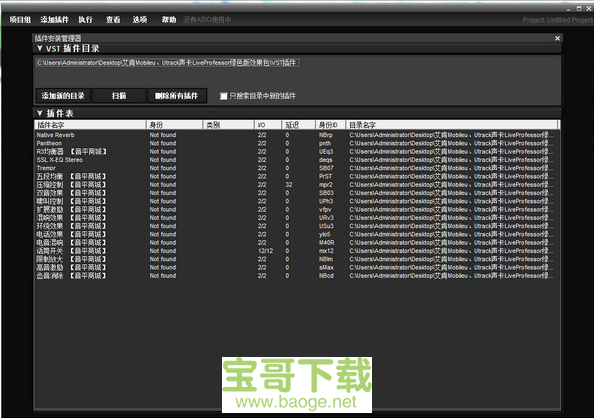
liveprofessor软件特色
1、将很多声音插件进行整合
2、支持一键将所有插件进行删除
3、提供大量常用音效效果
4、支持直接播放器闪避,机架直接麦克风静音功能
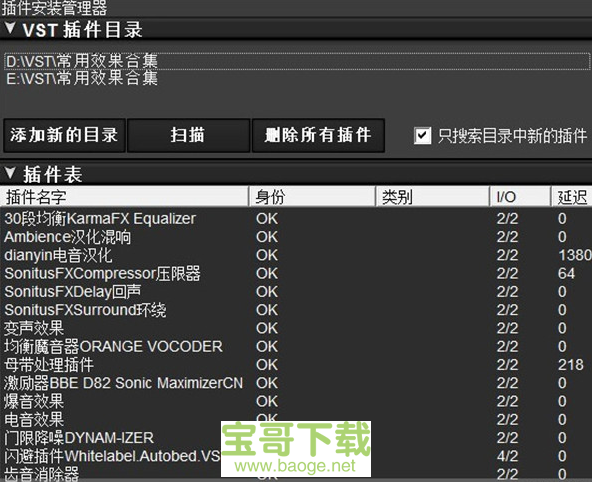
liveprofessor软件功能
1、默认音频跳线、能够选择多种插进输出的方式、点击确定即可
2、支持音频设置您可以选择asio设置,选择asio设备、采样率进行不同的设置
3、支持设置全屏编辑模式,让你可以更好的体验软件的编辑功能
4、LiveProfessor 提供硬件控制器,可以选择系统硬件的配置情况
5、支持调试音频的速度,您可以在面板上对声音文件进行控制
6、MIDI设置,LiveProfessor支持高级的MIDI音频处理,可以根据自己的需要选择不同的效果
7、输入与输出设置,您可以选择声音输出的设备与插进帮助你能获得更好的声音特效
8、LiveProfessor 支持快捷键设置,您可以设置大部分的快捷功能项目
liveprofessor使用教程
1、软件不用安装,下载LiveProfessor之后直接双击启动文件就OK。
2、双击进入Lviefessor机架界面,机架是空白没有任何预置的效果,而且没有任何的插件安装。很容易发现原来该软件之所以那么小就是因为简单好用。
3、开始导入你需要的效果插件,单击导航中的选项,选择第一个“插件安装管理器”软件弹出插件安装管理器。
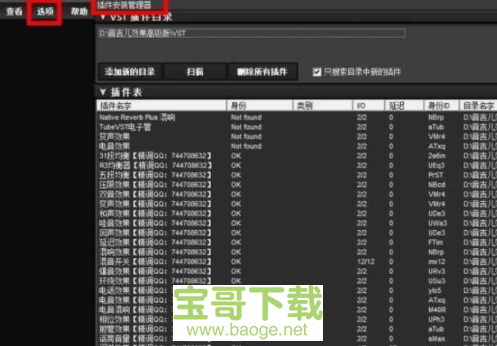
4、添加所添加效果插件路径,软件会自动导入到机架内。如下图,左侧红框显示在导入进行中,右侧显示导入的效果插件。
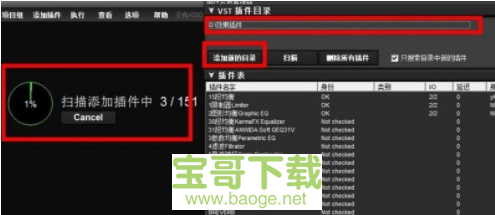
5、效果插件已导入机架内,则要设置软件的ASIO通道。这个是关键步骤。AISO通道是让Livefessor机架连接上您的声卡。让声音通过声卡传输到机架,再通过机架效果器修饰传回到声卡。
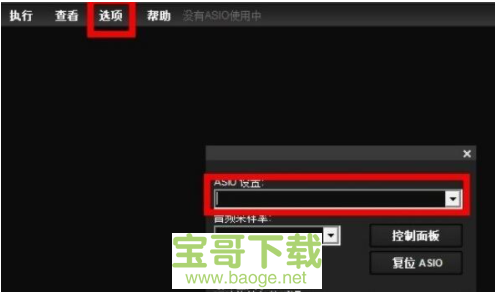
单击选项,弹出下拉菜单,双击第二个ASIO设置,弹出新窗口(如上图)。AISO设置下方出现黑色输入框,此处点击右侧的下拉按钮,会弹出您的电脑中所含有支持ASIO驱动选项。选择你的声卡驱动选项,正确之后点击OK 如下图:

6、创建机架效果文件,添加所需要的效果插件。如果已经有效果文件直接导入调试好的效果。如下图
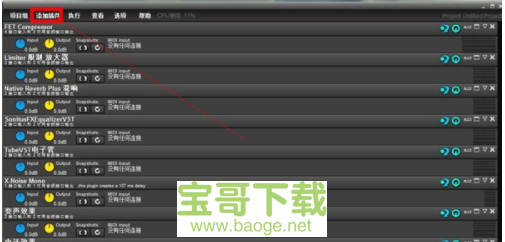
liveprofessor连接KX的方法
LiveProfessor机架电音怎么连接到KX
在LiveProfesso 《选项》里 asio设置 ok一下,这样就开始运行了! 建议不改时间,有的人建议改成16或者8,主要看配置了,但是我不建议改,改完之后有的电脑在高音时声音很垃圾!这点延时基本上听不出来!
KX信号处理器里面:你把麦克风输入连到asio的8/9上(自己在asio里面数连接点),然后在电音插件的(音频路由端口)里输入(input)里选 8 9
然后再把LiveProfessor里的电音(音频路由端口)ouput 接到 6 7上 反正别跟伴奏走一路
这样就全OK了!
liveprofessor官网更新日志
1、关闭/切换视图集时崩溃;
2、“不要加载块”不能被关闭在插件快照提示。
3、移除Windows留在顶端的OSX上的其他应用程序;
4、快照不保存插件快照提示中的快照筛选器;
5、加载/关闭对话框之上的OSX上的其他应用程序;